Cắt ảnh trong illustrator hay cắt hình ảnh ra khỏi nền bằng illustrator được thực hiện như thế nào? Đây là câu hỏi của rất nhiều bạn. Với Photoshop việc cắt ảnh được thực hiện bằng cách tạo ra vùng chọn bao quanh đối tượng cần cắt. Tuy nhiên Trong AI không có công cụ tạo vùng chọn cũng không có cách nào để tạo ra vùng quanh đối tượng cầng cắt. Vậy làm sao để cắt được ảnh trong illustrator?
Cách cắt ảnh trong illustrator.
Cần phải lưu ý rằng Illustrator là một phần mềm đồ hoạ vector. Illustrator sinh ra là để vẽ không phải để cắt ghép và chỉnh sửa hình ảnh. Tuy nhiên chúng ta vẫn có khả năng sử dụng illustrator để cắt một mức ảnh ở mức đơn giản nhất. Thông thường người ta chỉ cắt ảnh bên trong illustrator theo từng khối thay vì cắt chi tiết như cắt người hoặc vật thể ra khỏi bức ảnh.
Nguyên lý của việc cắt ảnh trong illustrator là sử dụng clipping mask để che đi một phần các đối tượng cần cứt. Để có thể cắt ảnh trong illustrator bạn cần thực hiện các bước cơ bản sau đây.
- Bước 1: Thêm hình ảnh cần cắt bằng cách vào file -> open; hoặc kéo thả ảnh trực tiếp vào illustrator
- Bước 2: Tiếp theo bạn tạo ra một đối tượng vector với hình dạng, kích thước chạy xung quanh đối tượng cần cắt
- Bước 3: Sử dụng clipping mask để che đi phần không cần thiết và giữ lại bức ảnh bạn cần.
- Bước 4: Điều chỉnh lại hình ảnh và kích thước của đối tượng cần cắt.
>> Đăng ký ngay khoá học illustrator 2019 từ cơ bản đến nâng cao để trở thành 1 chuyên gia trong lĩnh vực thiết kế nhé.

Cách cắt ảnh ra khỏi nền bằng illustrator
Ở phần 1 chúng ta đã điểm qua các bước cắt ảnh cơ bản. Tiếp theo chúng ta cùng tìm hiểu một cách chi tiết về cách để cắt ảnh ra khỏi nền trong AI.
Bước 1: Thêm ảnh vào illustrator.
Thêm hình ảnh cần cắt vào illustrator bằng cách vào File -> Open -> Chọn thư mục chứa ảnh -> chọn ảnh -> ấn open. Hoặc từ thư mục chứa ảnh -> Chọn ảnh cần cắt -> Ấn giữ chuột trái -> Kéo và di chuyển ảnh vào vùng làm việc của illustrator -> buông chuột ra.
Lúc này bạn sẽ có 1 bức ảnh trong AI. Bạn có thể tham khảo thêm cách thêm ảnh trong AI nếu không thực hiện được.

Bước 2. Tạo ra vùng chọn bao quanh đối tượng.
Ở bước này bạn cần tạo ra đối tượng vector, đè lên trên bức ảnh, và bao quanh khu vực cần cắt. Thông thường các đối tượng có hình dạng phức tạp vì vậy bạn nên sử dụng pen tool để tạo vùng chọn tốt hơn.
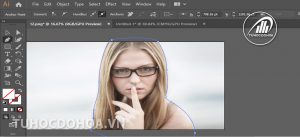
Bước 3: Sử dụng Clipping mask để cắt ảnh.
Sau khi tạo ra đối tượng vector nằm trên bức ảnh chứa đối tượng cần cắt. Bạn giữ shift -> click chọn 2 đối tượng -> Click phải chuột chọn Make Clipping Mask.
Bạn cần tham khảo thêm về Clipping Mask trong illustrator. Nếu bạn không thể thực hiện được bước này hoặc bị lúng túng và chưa hiểu về nó.
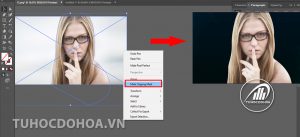
Hiệu chỉnh hình ảnh.
Sau khi có được hình ảnh bạn chỉ nên phóng to, thu nhỏ hình ảnh; hoặc di chuyển đối tượng vào những vị trí mà mình cần thiết kế. Với các đối tượng như hình người, hoặc đối tượng có hìn phức tạp bạn không nên chỉnh sửa ảnh gốc.
Kết luận
Như vậy Tự Học Đồ Hoạ đã cùng các bạn tìm hiểu về cách cắt ảnh trong illustrator. Tuy nhiên AI không phải là phần mềm chỉnh sửa ảnh chuyên nghiệp. Chính vì vậy việc cắt ảnh sẽ gặp rất nhiều khó khăn. Bạn nên xử lý hình ảnh trong photoshop sau đó xuất ra định dạng PNG và thêm vào AI.

Tôi là Nguyễn Văn Sỹ có 15 năm kinh nghiệm trong lĩnh vực thiết kế, thi công đồ nội thất; với niềm đam mê và yêu nghề tôi đã tạo ra những thiết kếtuyệt vời trong phòng khách, phòng bếp, phòng ngủ, sân vườn… Ngoài ra với khả năng nghiên cứu, tìm tòi học hỏi các kiến thức đời sống xã hội và sự kiện, tôi đã đưa ra những kiến thức bổ ích tại website nhaxinhplaza.vn. Hy vọng những kiến thức mà tôi chia sẻ này sẽ giúp ích cho bạn!
